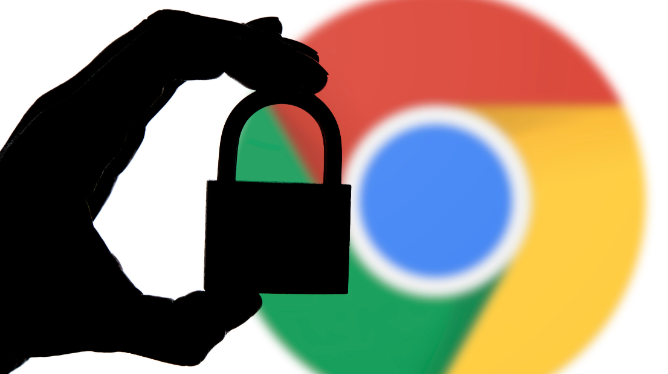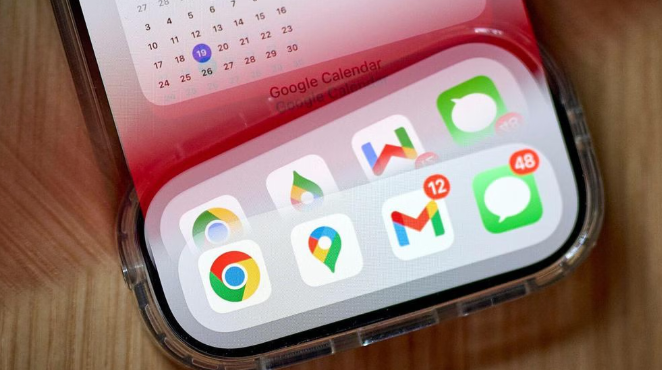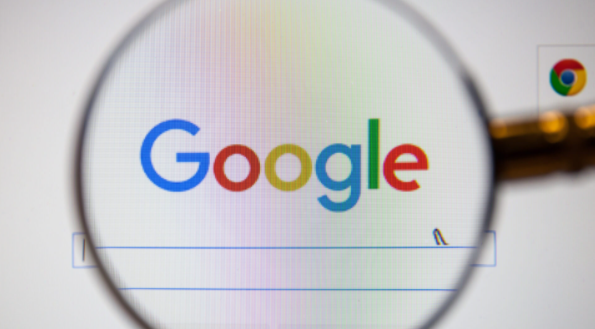谷歌浏览器下载速度提升全面教程
正文介绍
1. 开启并行下载功能:打开Chrome浏览器,在地址栏输入【chrome://flags】后按回车,进入实验功能页面。在搜索栏中搜索【downloading】,找到【Parallel downloading】选项,将其从默认状态改为【Enabled】,然后点击【Relaunch】重启浏览器,即可开启多线程下载支持。与默认单线程相比,多线程能同时对资源建立多个连接并发起下载请求,增加传输通道,从而提升下载速度,尤其在HTTP下载大文件时效果明显。
2. 优化网络环境:确保设备连接到稳定、高速的网络,可尝试重启路由器或切换网络环境,如从Wi-Fi切换到有线网络,以提升下载速度。
3. 关闭不必要的程序和标签页:过多的后台程序和标签页会占用系统资源及网络带宽,影响下载速度。下载文件时,应关闭不需要的标签页和其他占用资源的应用程序,集中资源用于下载。
4. 清理浏览器缓存和历史记录:随着时间积累,浏览器缓存和历史记录会影响性能和下载速度。可定期清理浏览器缓存和历史记录,提升浏览器运行效率,进而可能提高下载速度。
5. 更新浏览器版本:确保使用的是最新版本的Chrome浏览器,旧版本可能存在性能问题或未优化的功能,而新版本通常会对性能和功能进行改进,包括下载相关的优化,有助于提升下载速度。
总的来说,通过以上步骤,您可以轻松掌握谷歌浏览器下载速度的提升方法,并利用这些信息来快速定位和解决问题,从而确保浏览体验的顺畅和高效。
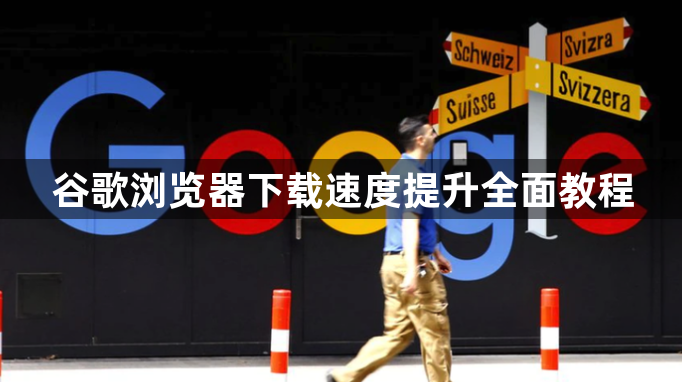
1. 开启并行下载功能:打开Chrome浏览器,在地址栏输入【chrome://flags】后按回车,进入实验功能页面。在搜索栏中搜索【downloading】,找到【Parallel downloading】选项,将其从默认状态改为【Enabled】,然后点击【Relaunch】重启浏览器,即可开启多线程下载支持。与默认单线程相比,多线程能同时对资源建立多个连接并发起下载请求,增加传输通道,从而提升下载速度,尤其在HTTP下载大文件时效果明显。
2. 优化网络环境:确保设备连接到稳定、高速的网络,可尝试重启路由器或切换网络环境,如从Wi-Fi切换到有线网络,以提升下载速度。
3. 关闭不必要的程序和标签页:过多的后台程序和标签页会占用系统资源及网络带宽,影响下载速度。下载文件时,应关闭不需要的标签页和其他占用资源的应用程序,集中资源用于下载。
4. 清理浏览器缓存和历史记录:随着时间积累,浏览器缓存和历史记录会影响性能和下载速度。可定期清理浏览器缓存和历史记录,提升浏览器运行效率,进而可能提高下载速度。
5. 更新浏览器版本:确保使用的是最新版本的Chrome浏览器,旧版本可能存在性能问题或未优化的功能,而新版本通常会对性能和功能进行改进,包括下载相关的优化,有助于提升下载速度。
总的来说,通过以上步骤,您可以轻松掌握谷歌浏览器下载速度的提升方法,并利用这些信息来快速定位和解决问题,从而确保浏览体验的顺畅和高效。